
Michael Cain
0
619
152
Dla większości TeamViewer jest najlepszym narzędziem do zdalnego pulpitu TeamViewer 12: Najlepsze narzędzie do pulpitu zdalnego TeamViewer 12: Najlepsze narzędzie do pulpitu zdalnego TeamViewer to złoty standard w narzędziach do pulpitu zdalnego. Jest wieloplatformowy i bezpłatny do użytku osobistego. Najnowsza wersja zawiera nowe funkcje do zdalnej pomocy. Oto jak rozpocząć pracę z TeamViewer 12.. Pozwala połączyć się z komputerem innej osoby bez większego wysiłku i oferuje wiele funkcji, które sprawiają, że korzystanie z niego jest przyjemnością. Druga strona może nawet z niej korzystać bez instalowania czegokolwiek.
Ale czy wiesz również, że możesz skonfigurować stały dostęp do własnego komputera za pomocą TeamViewer? Umożliwia to sterowanie komputerem z dowolnej innej maszyny i jest doskonałym narzędziem awaryjnym.
Aby to skonfigurować, pobierz i zainstaluj TeamViewer, jeśli jeszcze tego nie zrobiłeś. Po zainstalowaniu kliknij Połączenie kartę i wybierz Skonfiguruj dostęp nienadzorowany. Nadaj swojemu komputerowi nazwę, aby można go było rozpoznać po dodaniu większej liczby komputerów do TeamViewer. Następnie dodaj hasło, aby chronić zdalne połączenie.
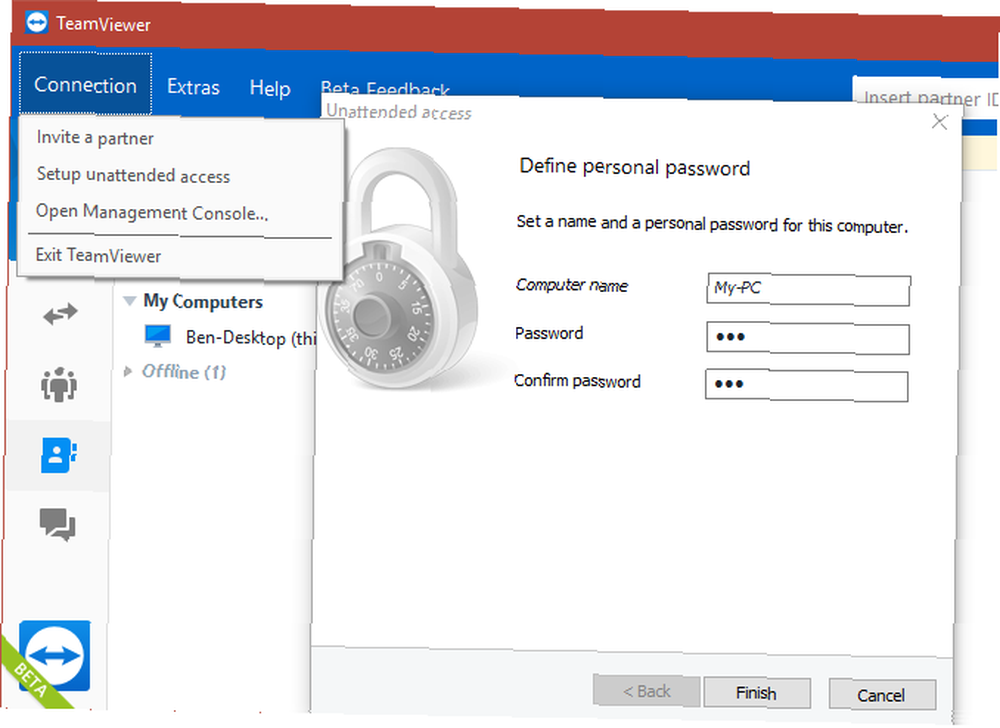
Następnie oprogramowanie poprosi o utworzenie konta TeamViewer, jeśli jeszcze się nie zalogowałeś. Tutaj możesz utworzyć nowe konto, zalogować się na swoje lub przejść dalej.
Jeśli nie utworzysz konta, otrzymasz unikalny identyfikator, który musisz zanotować, aby móc później uzyskać dostęp do komputera. Na innym komputerze zainstaluj TeamViewer i wprowadź ten identyfikator w Połączyć pole, a następnie podaj hasło określone wcześniej. Następnie połączysz się ze zdalnym komputerem.
Jeśli zalogujesz się na konto, TeamViewer doda komputer do listy urządzeń. Następnie, po zalogowaniu się do aplikacji komputerowej TeamViewer na innym komputerze, możesz łatwo połączyć się z komputerem zdalnym, klikając dwukrotnie jego nazwę.
Na komputerze, z którym się łączysz, kliknij Zapewnij łatwy dostęp opcja, więc nie trzeba wpisywać hasła, aby połączyć się za każdym razem.
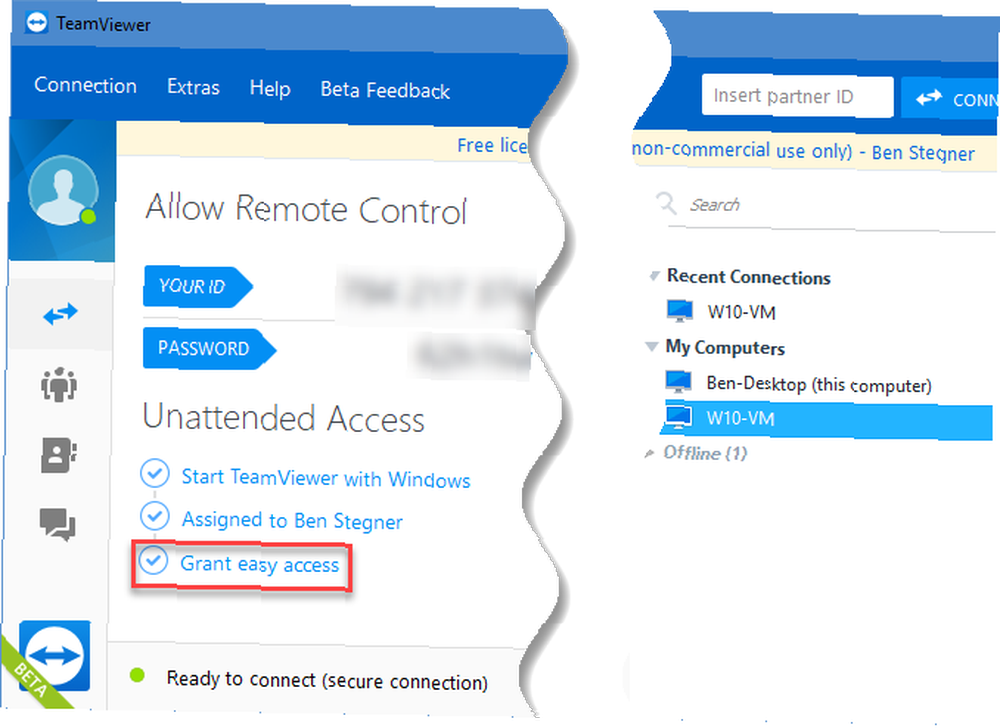
Zalecamy utworzenie konta TeamViewer, aby ułatwić ten proces. I pamiętaj, że nie możesz połączyć się z urządzeniem, jeśli jest wyłączone, więc upewnij się, że jest skonfigurowane tak, aby nie spać Jak naprawić problemy z trybem uśpienia systemu Windows 10 Jak naprawić problemy z trybem uśpienia systemu Windows 10 Oto kilka kroków rozwiązywania problemów musisz wiedzieć, jak rozwiązać problemy z trybem uśpienia w systemie Windows 10. .
Aby uzyskać więcej informacji, zapoznaj się z najlepszymi wskazówkami dotyczącymi korzystania z TeamViewer 11 Porady dotyczące korzystania z Team Viewer - Najlepszy darmowy menedżer połączeń pulpitu zdalnego 11 Porady dotyczące korzystania z Team Viewer - najlepszy darmowy menedżer połączeń pulpitu zdalnego Kiedykolwiek potrzebujesz darmowy klient pulpitu zdalnego z zaawansowanymi funkcjami, TeamViewer powinien być twoim pierwszym wyborem. Podkreślmy jego unikalne cechy. .
Czy korzystałeś z funkcji nienadzorowanego dostępu TeamViewer? Do czego używasz TeamViewer? Powiedz nam w komentarzach!
Źródło obrazu: hypermania / Depositphotos











